Jednostavan vodič o tome kako napraviti vodeni žig za slike i videozapise
Kada dobijete briljantnu fotografiju ili video, želite li im dodati ekskluzivni vodeni žig? Ovime se želi objaviti da ovo djelo pripada samo vama i potaknuti dragocjeni osjećaj kolekcionarstva i vlasništva. Ali kako možete prakticirati svoje ideje o vodenom žigu? Ne brinite; a ovaj vam članak nudi 3 učinkovita vodiča za kako napraviti vodeni žig. Pregledajte ovaj članak i pronađite svoju omiljenu metodu.
Popis vodiča
Najbolji način za izradu vodenog žiga za videozapise Kako napraviti vodeni žig s Wordom Kako napraviti vodeni žig u Photoshopu Često postavljana pitanja o tome kako napraviti vodeni žigNajbolji način za izradu vodenog žiga za videozapise
Možete ići izravno u neke programe za uređivanje kako biste postavili vodeni žig na svoj video. Ne morate stvarati logotip vodenog žiga na drugim programima, što će vam uštedjeti puno vremena. Možeš koristiti AnyRec Video Converter. Ovaj moćni softver za uređivanje videozapisa može vašim videozapisima dodati vodeni žig. Također, možete stvoriti novi logotip vodenog žiga svaki put kada uređujete novi video, čineći svoje vodene žigove raznolikima. Ovaj program također sadrži druge moćne značajke kao što su filtri, videozapisi podijeljenog zaslona, uklanjanje vodenog žiga i još mnogo toga.

Omogućuju vam stvaranje logotipa s tekstualnim ili slikovnim vodenim žigom.
Jednostavno promijenite font, boju i veličinu vodenog žiga.
Postavite trajanje vašeg logotipa vodenog žiga s punim radnim vremenom.
Izvezite video sa svojim vodenim žigom u visokoj kvaliteti.
100% Sigurno
100% Sigurno
Korak 1.Besplatno preuzimanje AnyRec Video Converter i pokrenite ga. Pritisnite gumb "Dodaj" kako biste odabrali svoj videozapis i uvezli ga u softver.
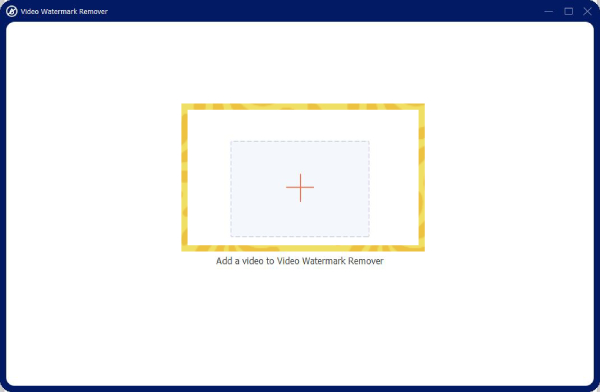
Korak 2.Kliknite lijevom tipkom miša na gumb "Uredi" pored vašeg videozapisa.
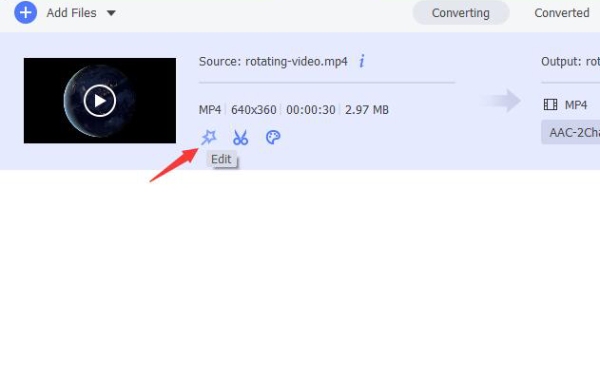
3. korakNa ovom novom sučelju kliknite izbornik "Vodeni žig" na gornjoj strani. Možete odabrati tekstualni vodeni žig i unijeti ono što želite, a zatim možete vidjeti kako se vodeni žig pojavljuje na vašem videozapisu. Također možete postaviti font, veličinu, boju i neprozirnost.

Korak 4.Također možete odabrati vodeni žig fotografije. Pritisnite gumb "Dodaj sliku" da odaberete svoju sliku kao vodeni žig.

Kako napraviti vodeni žig s Wordom
Također možete isprobati softver za uređivanje teksta - Word. Ovaj program također ima moćnu funkciju dizajna fotografija i teksta sve dok širite svoju maštu. Također, možete koristiti predloške vodenih žigova za izradu jednostavnih vodenih žigova.
Korak 1.Otvorite Microsoft Word i izradite prazan dokument. Pritisnite gumb "Umetni" da dodate sliku ili neke oblike kao pozadinu svog vodenog žiga.
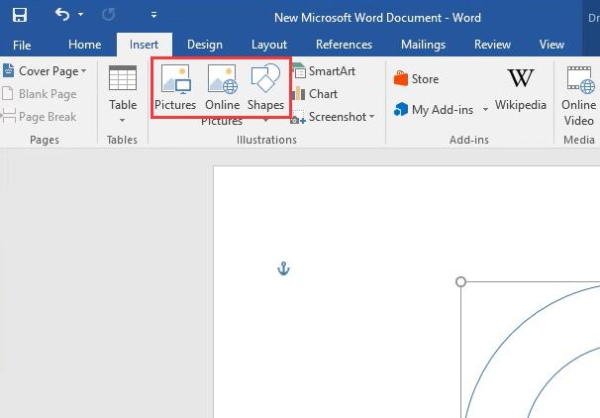
Korak 2.Možete kliknuti gumb "Format" kako biste svom tekstu dodali WordArt stil. Vaš tekst je glavni dio vašeg logotipa vodenog žiga, pa biste trebali promišljeno odlučiti što ćete unijeti.
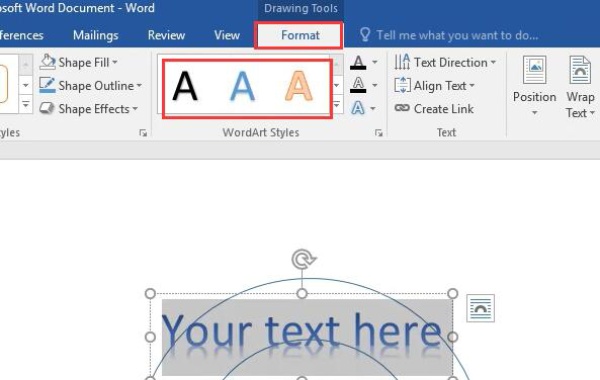
3. korakTakođer možete dodati više oblika, izmijeniti njihove veličine i kombinirati ih zajedno promijeniti pozadinu svoje fotografije i stvoriti prekrasan izgled i teksturu.
Korak 4.Sljedeća 2 koraka posljednji su i najvažniji dio. Trebali biste držati tipku "Kontrola" na tipkovnici i lijevom tipkom miša kliknuti sve elemente na stranici. Zatim desnom tipkom miša kliknite logotip vodenog žiga i odaberite značajku "Grupiraj".
Korak 5.Sada možete vidjeti da su vaši elementi spojeni kao jedna cjelina. Desnom tipkom miša kliknite logotip vodenog žiga i kliknite opciju "Spremi kao sliku" za izvoz vašeg logotipa vodenog žiga.
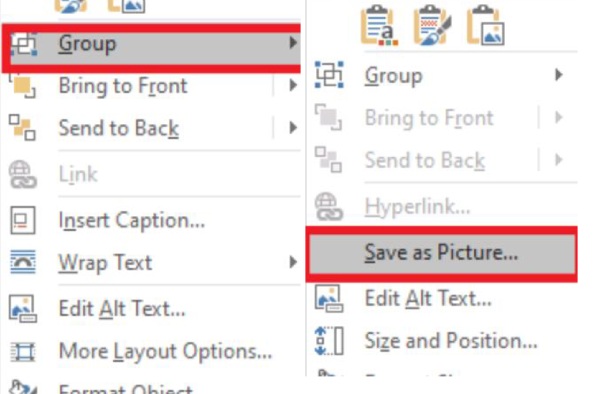
Stvaranje vodenog žiga s Wordom pravo je osvježenje. Ovaj program ne zahtijeva iskusne vještine uređivanja i može pretočiti vaše ideje o vodenom žigu u stvarnost nakon što ste voljni potrošiti vrijeme na njega. Ako želite profesionalnije izraditi vodeni žig, možete isprobati neke složenije programe.
Kako napraviti vodeni žig u Photoshopu
Photoshop je moćan profesionalni program za uređivanje koji može učinite svoje fotografije HD ili polirati teksturu slika. Zahtijeva iskusne vještine i osnovno znanje. Nudi najviše operacija i značajki koje su bitne i fundamentalne tako da korisnici mogu povezati te značajke zajedno kako bi stvorili prekrasna djela. Također možete isprobati ovaj program za izradu vlastitog logotipa vodenog žiga.
Korak 1.Pokrenite Photoshop i izradite novi dokument. Možete odabrati veličinu svog dokumenta kako biste lakše radili.
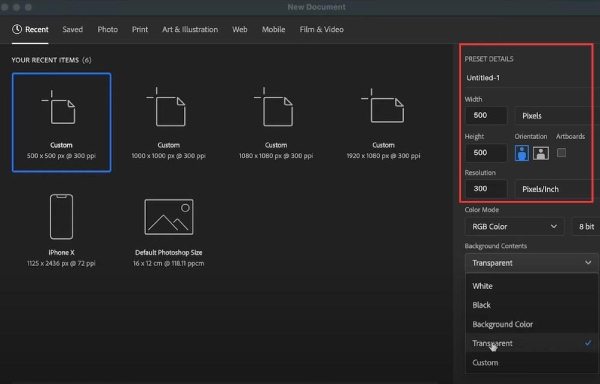
Korak 2.Možete kliknuti gumb "Tekst" da prvo dodate tekst. Na gornjoj strani prozora možete promijeniti font, boju i veličinu teksta. Vaš tekst je glavni dio vašeg vodenog žiga, stoga razmislite o njemu prije unosa.
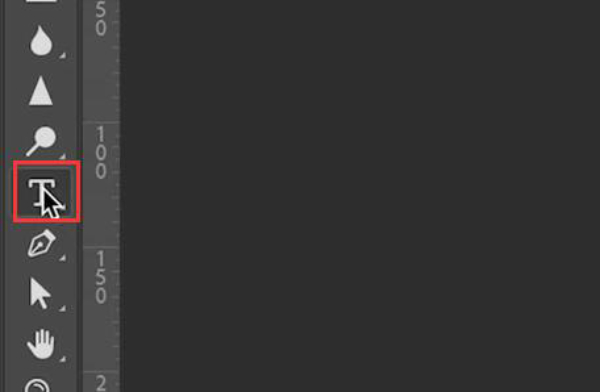
3. korakDesnom tipkom miša kliknite svoj tekst u prozoru "Layer" u donjem desnom kutu. Zatim odaberite "Rasterize Type" kako biste svoj tekst pretvorili u sliku kako biste njime mogli lakše upravljati.
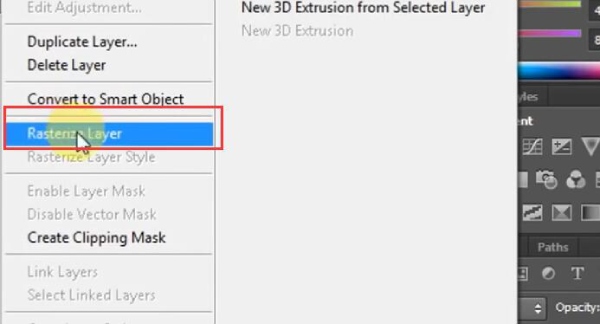
Korak 4.Možete desnom tipkom miša kliknuti gumb "Oblik" da odaberete vrstu oblika za svoj vodeni žig.
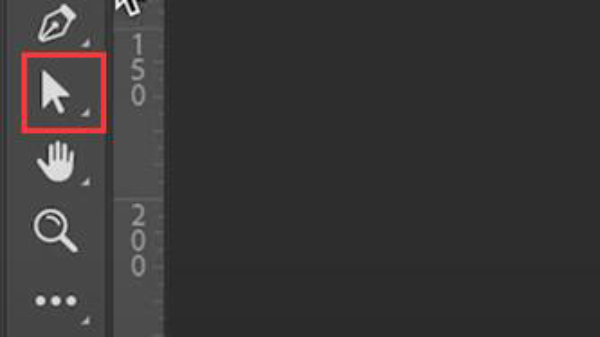
Korak 5.Sljedeća dva koraka su najvažniji dio. Nakon što ste dodali sve svoje elemente, možete kliknuti gumb "Transparentnost" kako bi pozadinski sloj nestao.
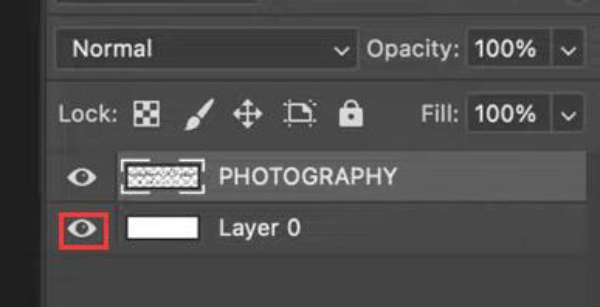
Korak 6.Konačno, možete izvesti svoj vodeni žig. Ne zaboravite spremiti svoj vodeni žig u PNG formatu i označiti potvrdni okvir "Transparentnost".
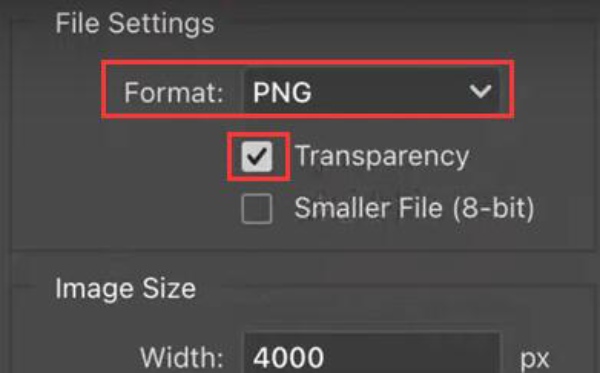
Često postavljana pitanja o tome kako napraviti vodeni žig
-
Kako mogu ukloniti logotip vodenog žiga sa slike?
Postoje mnogi drugi programi za uređivanje fotografija koji mogu napraviti vodeni žig ili ga ukloniti. Možete preuzeti neke programe za uređivanje ili upotrijebiti mrežni alat za uklanjanje vodenog žiga poput AnyRec besplatni alat za uklanjanje vodenog žiga na mreži. Vi samo trebate skinuti svoju fotografiju i početi uklanjati vodeni žig jednostavnim klikovima.
-
Što ako se moji logotipi vodenog žiga uklone?
Svoja prava možete zaštititi zakonima. U nekim je zemljama ili regijama uklanjanje vodenih žigova protuzakonito. Ako se vaši vodeni žigovi uklone, a vaša djela ponovno tiskaju ili objavljuju u poslovne svrhe, vaša su prava povrijeđena. Međutim, zbog visokih troškova vremena i energije, može biti teško zaštititi svoja prava.
-
Mogu li umetnuti vodene žigove izravno u Word?
Da. Možete upotrijebiti značajke "Dizajn" i "Vodeni žig" u Wordu da brzo napravite vodeni žig. Međutim, ova metoda može samo dodati vodene žigove na fiksnu poziciju kao pozadinu. Stoga možete koristiti Word za uređivanje kako biste stvorili vlastiti poseban vodeni žig.
-
Kako mogu ukloniti vodeni žig s videozapisa?
Možeš koristiti Anyrec Video Converter. U funkciji "Toolbox" ovog programa možete pronaći značajku "Video Watermark Remover". Možete ga koristiti za jednostavno uklanjanje vodenog žiga.
-
Mogu li prodati svoje ideje za vodeni žig drugima?
Da. Sve dok imate različite ideje i iskusne vještine stvaranja vodenih žigova, lako možete prodati svoje ideje za vodene žigove drugima.
Zaključak
Naučili ste kako svoje ideje o vodenom žigu pretvoriti u stvarnost. Sada možete dodati svoj vodeni žig svojim radovima kako biste objavili svoje vlasništvo i spremili ih kao svoju privatnu zbirku. Nadamo se da možete iskoristiti ovu vještinu kako biste napredovali u svojoj stvaralačkoj karijeri ili uživali u svom stvaralačkom hobiju kako biste se svakodnevno zabavljali!
100% Sigurno
100% Sigurno
